适用于 Mac 的 Citrix Workspace 应用程序
网络摄像机
支持即插即用网络摄像机重定向
自 2411 版本起,适用于 Mac 的 Citrix Workspace 应用程序支持 Linux VDA 和 Windows VDA 的即插即用 (PnP) 网络摄像机重定向。 使用此功能,当您将内置或外置摄像头连接到设备时,会在虚拟会话中自动检测到该摄像头。 如果您从设备上拔下摄像头,适用于 Mac 的 Citrix Workspace 应用程序可以立即检测到变化,并将断开连接的摄像头从虚拟会话中的选择选项中删除。
支持连续互通相机
自 2305 版本起,您可以通过连续互通相机功能将 iPhone 用作网络摄像机。 要实现无缝连接,请安装您的 iPhone,使其相机可用于 Mac 设备。 必须选择网络摄像机 > 自动选择相机才能让 iPhone 作为外部相机自动出现在 Mac 设备上。 可以手动切换到任何其他相机,例如通过选择网络摄像机 > FaceTime HD Camera。 连续互通相机可通过有线或无线方式工作,提供高质量的图像。
必备条件
- 运行 macOS 版本 13 的 Mac 设备支持此功能。
- 运行 iOS 版本 16 的 iOS 设备支持此功能。
- 必须在 iOS 设备和 Mac 设备上的 Citrix Workspace 应用程序中登录到相同的 Apple 帐户。
- 要建立有线连接,iPhone 必须通过 USB 连接到 Mac 设备。
- 要建立无线连接,iPhone 和 Mac 设备必须邻近并开启蓝牙和 Wi-Fi。
部分优点如下:
- 人物居中 - 当您四处移动时,将图像保持在画面内。
- 肖像模式 - 模糊图像的背景。
- 摄影室灯光 - 为图像提供明亮的效果。 它会使背景变暗并照亮图像。
- 桌上视角 - iPhone 将超广角摄像头信号分成两部分。 它同时显示了桌面和面部。
- 共享窗口 - iPhone 将超广角摄像头信号分成两部分。 它同时显示了桌面和面部。 视频会议应用程序中提供的共享窗口功能可用于共享“桌上视角”源。
支持面向网络摄像机的背景模糊功能
自 2402 版本起,适用于 Mac 的 Citrix Workspace 应用程序支持在使用网络摄像机时使用背景模糊功能。 可以通过导航到首选项 > 麦克风和网络摄像机来启用背景模糊功能,然后选择 Turn on blur when using webcam(使用网络摄像机时打开模糊功能)。 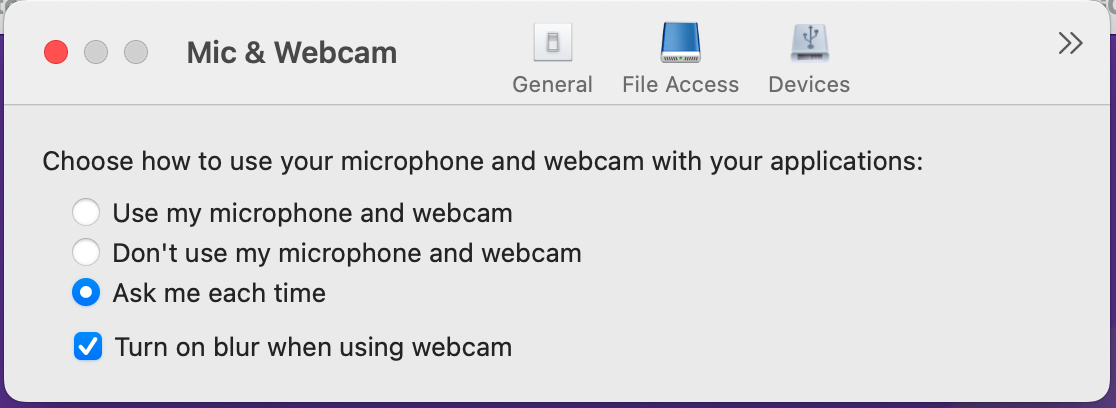
已复制!
失败!